Kaip nustatyti skirtingus fokusavimo režimus iPhone
Štai kaip vos keliais veiksmais galite nustatyti skirtingus fokusavimo režimus „iPhone“.
„IPhone“ yra kupinas naudingų funkcijų, tačiau „Apple“ sustiprino savo žaidimą, įdiegdama „iOS 15“ fokusavimo režimus.
Fokusavimo režimai leidžia lengviau sutelkti dėmesį į įvairias užduotis, o Apple apima režimus, skirtus miego, darbo ir asmeniniam režimui, su galimybe tinkinti ir kurti savo fokusavimo režimus.
Jei norite pasinaudoti fokusavimo režimais ir sužinoti, kaip nustatyti naują režimą bei tinkinti jau turimus, būtinai skaitykite toliau.
Ko jums reikės:
„iPhone“, kuriame veikia „iOS 15“ arba naujesnė versija
Trumpoji versija
- Eikite į nustatymus
- Spustelėkite Focus
- Spustelėkite fokusą, kurį norite pakeisti
- Spustelėkite skyrių Žmonės ir programos
- Pasirinkite, kuriuos kontaktus norite pridėti
- Slinkite žemyn ir pridėkite vietą
- Grįžkite į pagrindinį ekraną ir spustelėkite ženklą Pridėti
- Paspauskite Custom
- Pasirinkite pavadinimą ir piktogramą
- Paspauskite Kitas
- Spustelėkite Tinkinti fokusavimą
- Pasirinkite, kam norite leisti
- Paspauskite Kitas
- Pasirinkite, kam norite leisti
- Spustelėkite Kitas
- Pasirinkite, kurias programas norite leisti
- Paspauskite Atlikta
-
Žingsnis
1Eikite į nustatymus

Atrakinkite įrenginį ir spustelėkite nustatymų programą.

-
Žingsnis
2Spustelėkite Focus

Slinkite žemyn ir spustelėkite Focus.

-
Žingsnis
3Spustelėkite fokusą, kurį norite pakeisti
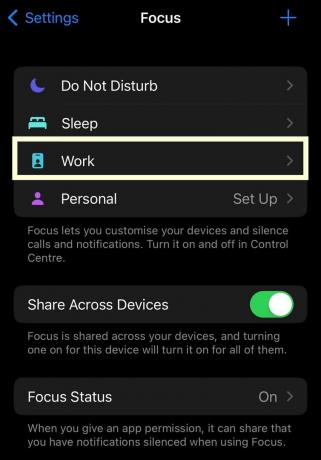
Iš pateiktų parinkčių spustelėkite tą, kurią norite redaguoti. Pasirinkome „Work“, kurios funkcijos gali būti pasiekiamos ne kiekviename „Focus“, tačiau šiuos veiksmus galite nukopijuoti naudodami bet kurią „Focus“ parinktį.
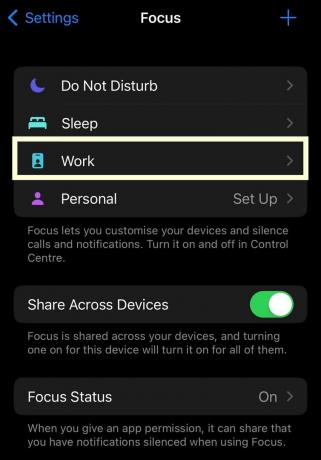
-
Žingsnis
4Spustelėkite skyrių Žmonės ir programos

Spustelėkite skyrių Žmonės ir programos, kad tinkintumėte, kokios programos ir žmonės gali su jumis susisiekti fokusavimo režimu.

-
Žingsnis
5
Galite pasirinkti konkrečius žmones, kurie vis tiek gali su jumis susisiekti, kai veikia šiame Focus, ir konkrečius žmones, kurie negali su jumis susisiekti, kai veikia šis režimas. Taip pat galite perjungti programų prieigą, kad praneštų jums, kai veikia šis režimas.

-
Žingsnis
6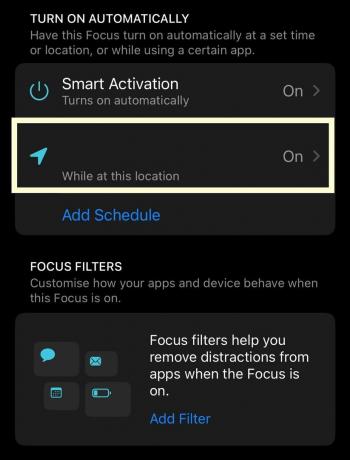
„Work Focus“ galite pridėti vietą, kuri įjungs jūsų fokusavimą. Rekomenduojame pasirinkti darbo adresą, kad jis įsijungtų atvykus. Ši funkcija galima ne visiems fokusavimo režimams.
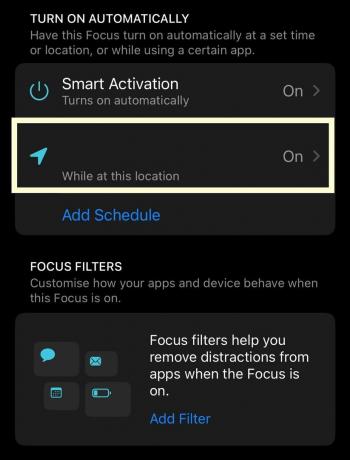
-
Žingsnis
7Grįžkite į pagrindinį ekraną ir spustelėkite ženklą Pridėti

Kai baigsite tinkinti fokusavimo režimus, grįžkite į pagrindinį ekraną ir spustelėkite pliuso ženklą viršutiniame dešiniajame kampe.

-
Žingsnis
8Paspauskite Custom

Spustelėkite Custom mygtuką, kad pridėtumėte naują fokusavimo režimą. Jei pageidaujate, galite naudoti vieną iš toliau pateiktų fokusavimo režimų.

-
Žingsnis
9Pasirinkite pavadinimą ir piktogramą

Turėsite pavadinti savo naują fokusavimo režimą ir pridėti piktogramą bei spalvą.

-
Žingsnis
10Paspauskite Kitas
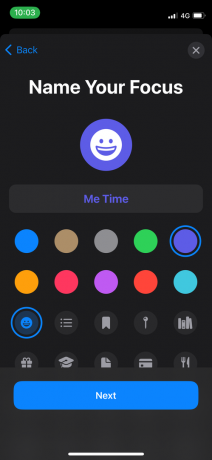
Baigę paspauskite Kitas.
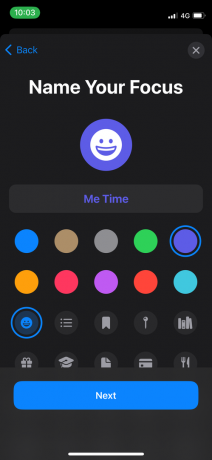
-
Žingsnis
11Spustelėkite Tinkinti fokusavimą
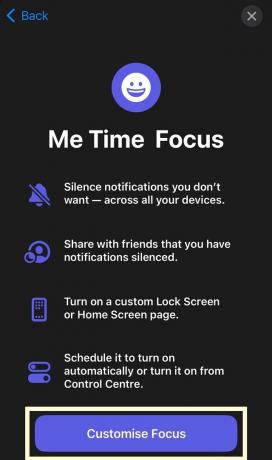
Norėdami tęsti, spustelėkite mygtuką Tinkinti fokusavimą.
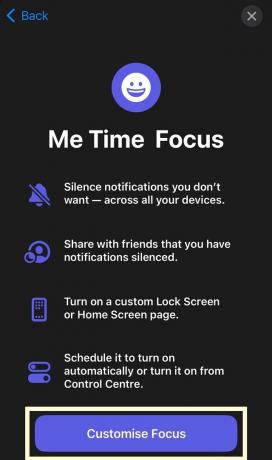
-
Žingsnis
12Pasirinkite, kam norite leisti
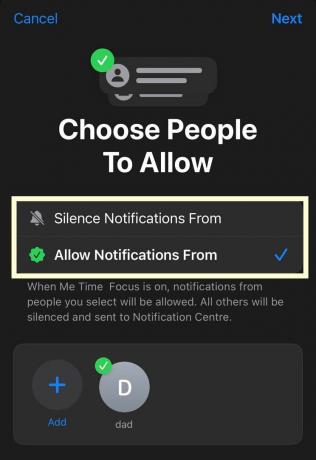
Pasirinkite, su kuo galite arba negalite su jumis susisiekti, kai naudojate šį naują fokusavimo režimą.
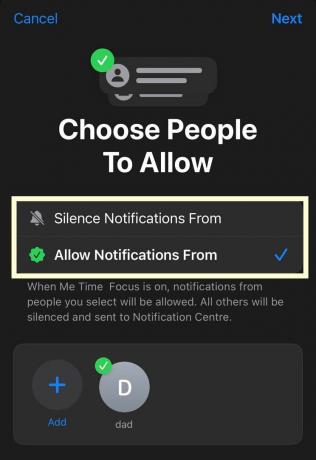
-
Žingsnis
13Paspauskite Kitas

Peržiūrėję kontaktus ir pasirinkę, kas gali ir negali jums siųsti žinučių ar skambinti fokusavimo režimu, spustelėkite Pirmyn.

-
Žingsnis
14Pasirinkite, kam norite leisti

Pasirinkite, kurios kategorijos skambintojams leidžiama su jumis susisiekti fokusavimo režimu.

-
Žingsnis
15Paspauskite Kitas
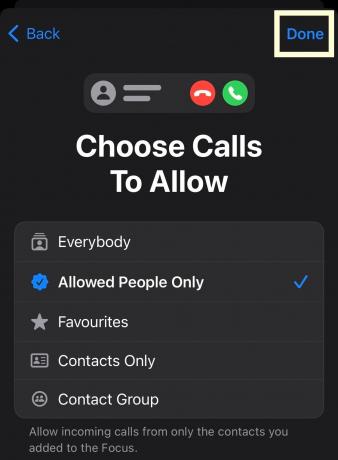
Kai būsite patenkinti savo pasirinkimu, spustelėkite Pirmyn.
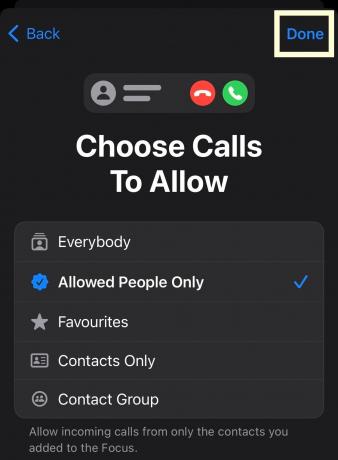
-
Žingsnis
16Pasirinkite, kurias programas norite leisti
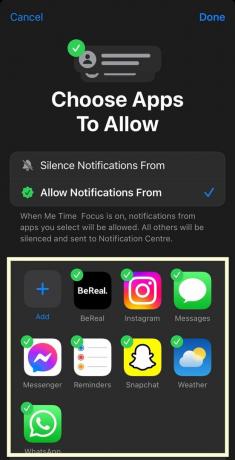
Iš pateiktų programų sąrašo pasirinkite, kurioms programoms leidžiama su jumis susisiekti, kai esate Focus. Galite pridėti daugiau programų ir taip pat galite užtikrinti, kad konkrečios programos negalėtų su jumis susisiekti fokusavimo režimu.
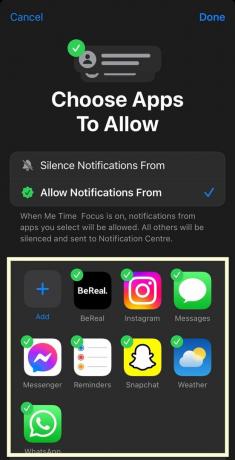
-
Žingsnis
17Spustelėkite Atlikta

Kai pritaikysite naują fokusavimo režimą ir būsite patenkinti, spustelėkite Atlikta. Visada galite grįžti ir perjungti prieigą, kurią turi kontaktai ir programos, kai esate fokusavimo režimu, tiek savo tinkinamiems fokusavimo režimams, tiek tiems, kuriuos jau nustatė „Apple“.

Problemų sprendimas
Savo „iPhone“ galite turėti iki dešimties skirtingų fokusavimo režimų, kuriuos visus galima perjungti ir pritaikyti aukščiau aprašytais būdais.
Tau gali patikti…

Kas yra True Tone ekranas?
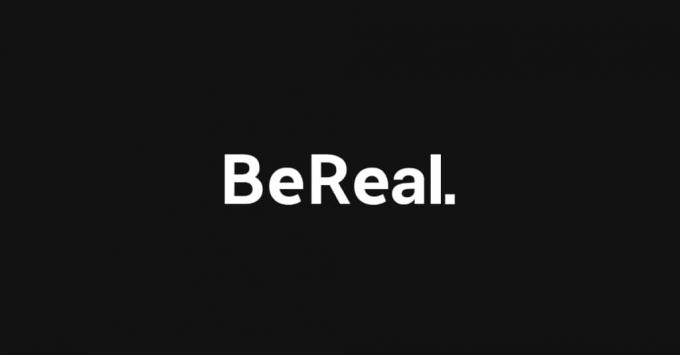
Kaip sužinoti, kas padarė jūsų „BeReal“ ekrano kopiją
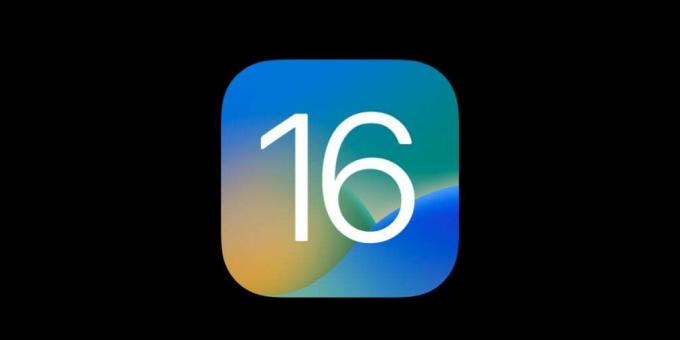
Kaip atsisiųsti ir įdiegti viešąją iOS 16.1 beta versiją dabar savo iPhone

Jums tikrai reikia sukurti atsarginę „iPhone“ kopiją – štai kodėl

Kaip nustatyti kelis užrakinimo ekranus iOS 16

Kaip atšaukti „iMessages“ siuntimą naudojant „iOS 16“.
Kam pasitikėti mūsų žurnalistika?
2004 m. įkurta „Trusted Reviews“ sukurta tam, kad skaitytojams pateiktų išsamius, nešališkus ir nepriklausomus patarimus, ką pirkti.
Šiandien turime milijonus vartotojų per mėnesį iš viso pasaulio ir per metus įvertiname daugiau nei 1000 produktų.



